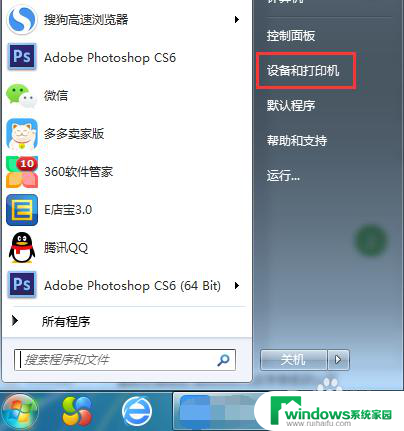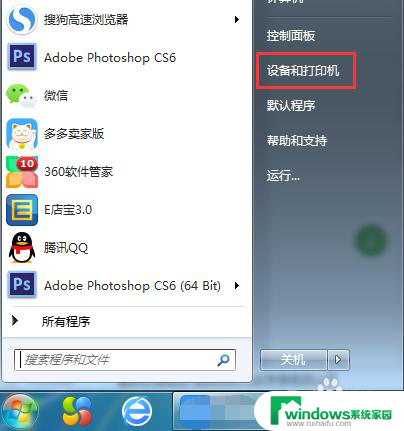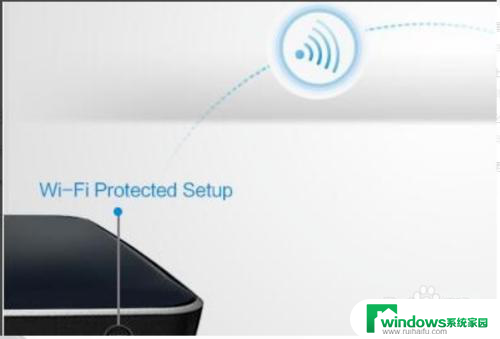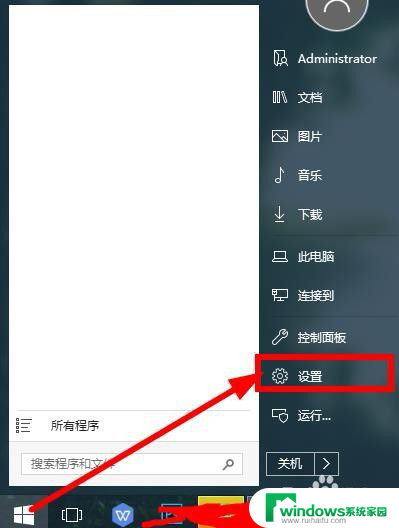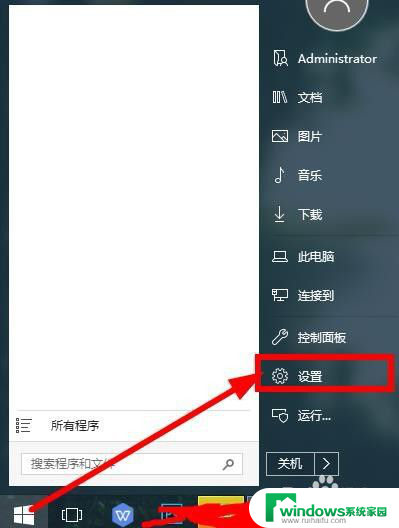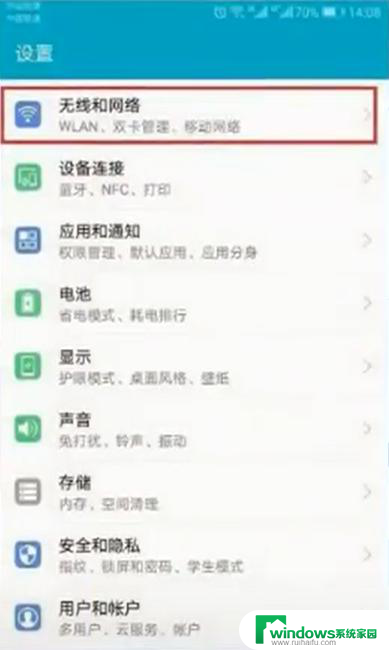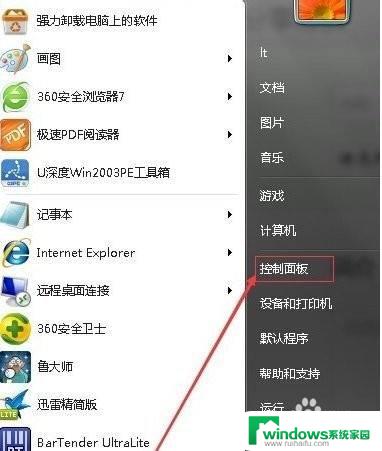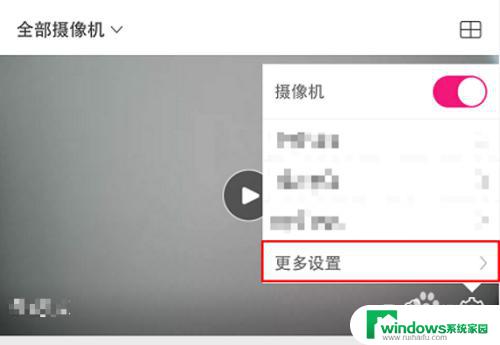打印机的网络怎么连接 如何设置网络打印机连接
在现代社会中打印机已经成为了我们生活和工作中必不可少的设备,随着技术的不断发展,传统的有线打印机逐渐被网络打印机取代。网络打印机的连接方式和设置也成为了人们关注的焦点。网络打印机的连接方式是怎样的呢?如何设置网络打印机的连接呢?接下来我们将一一探讨。
具体方法:
1.将电脑、打印机连接妥当。电脑和网络打印机都生成自己的ip,首先确保电脑、打印机在一个网段。

2.在“开始”菜单或“控制面板”,找到“设备和打印机”,点击进入。
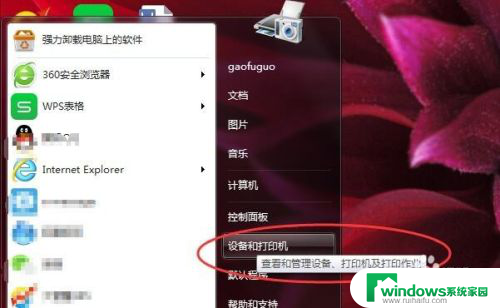
3.点击“添加打印机”,选择“添加网络、无线或Bluetooth打印机(w)”。
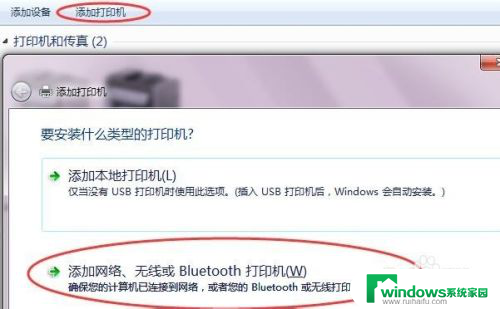
4.点击“确认”,开始自动搜索。一般直接点击“我需要的打印机不在列表中(R)”。
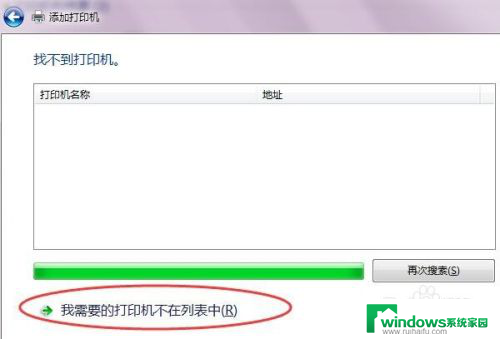
5.点击“下一步”,选择“使用TCP/IP地址或主机名称添加打印机(I)”。
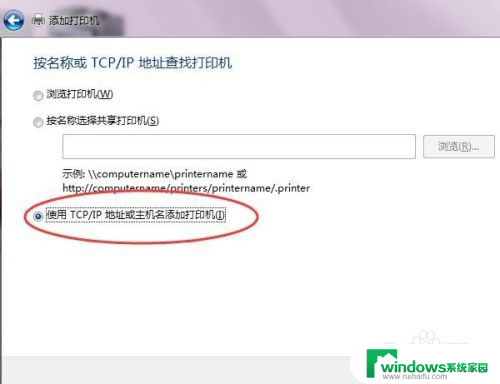
6.点击“下一步”,在“设备类型”的下拉菜单中,选择“TCP/IP设备”。
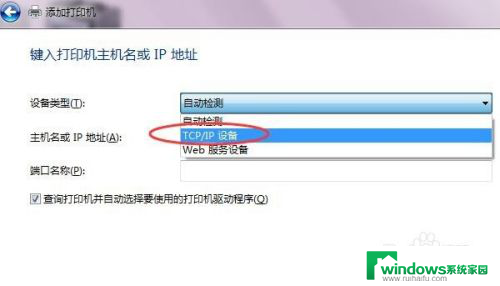
7.在对话框中输入IP地址,如“172.16.26.241”。端口名称自动生成,可不管。
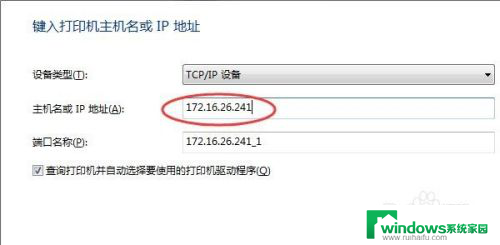
8.点击“下一步”,搜索找到打印机。安装即可,确认完成安装并打印测试,可以共享打印机。
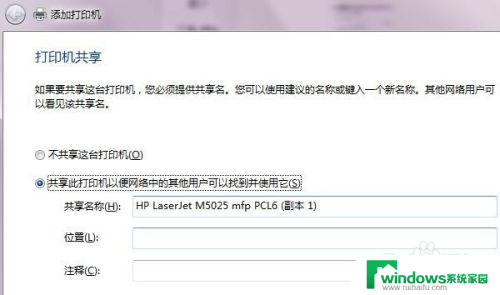
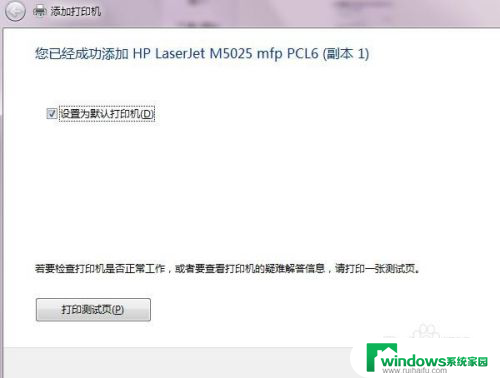
以上就是打印机的网络连接方法的全部内容,如果还有不清楚的地方,用户可以根据小编的方法来操作,希望这些信息能够帮助到大家。